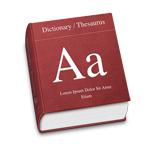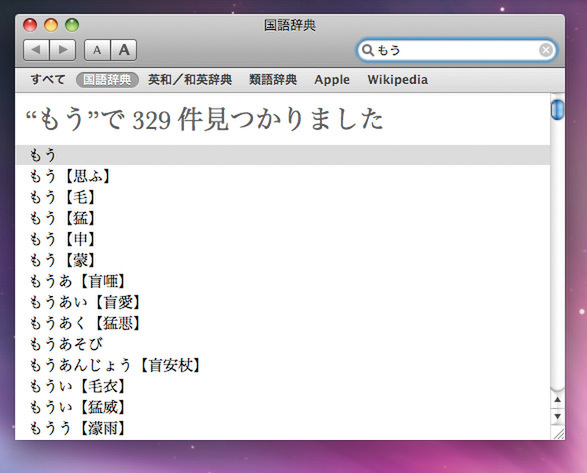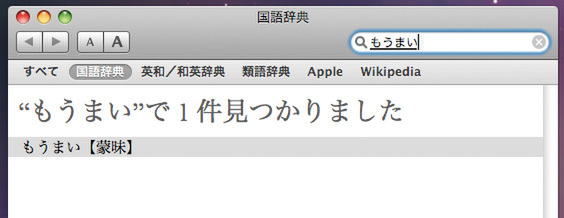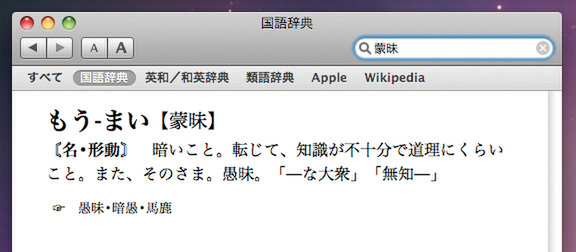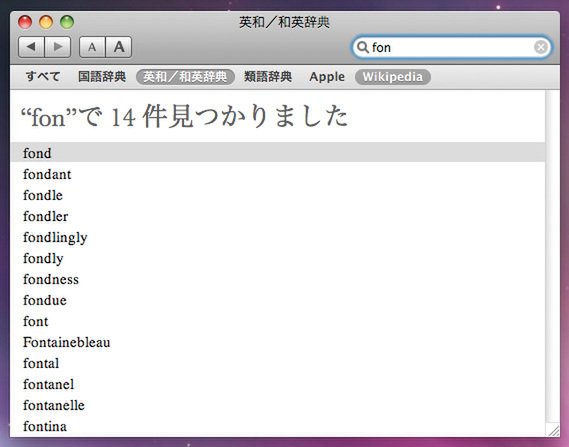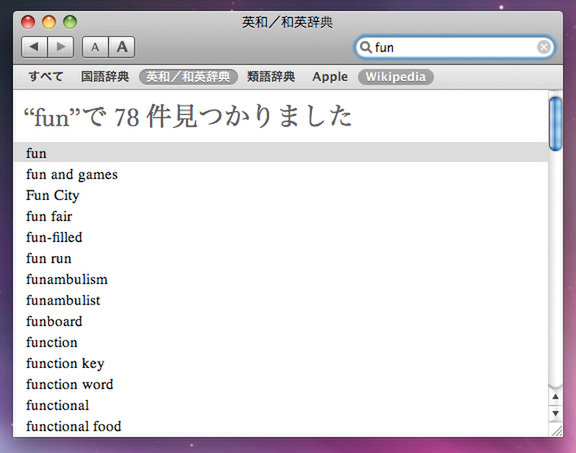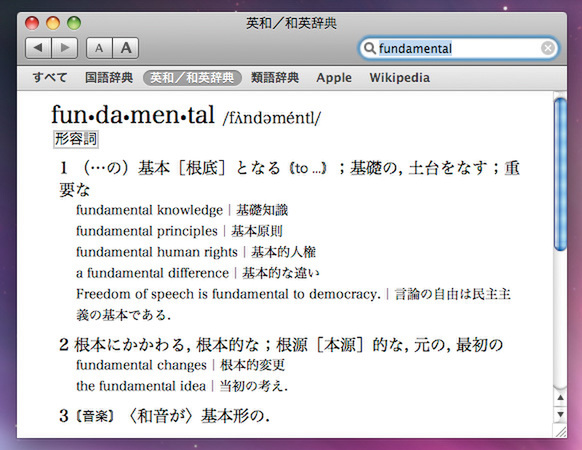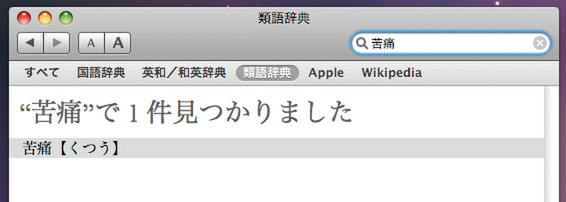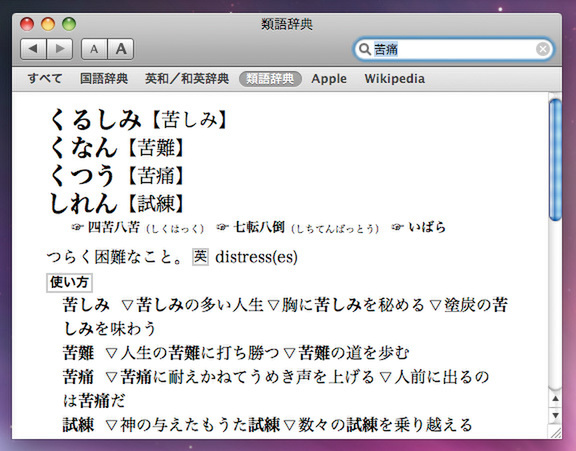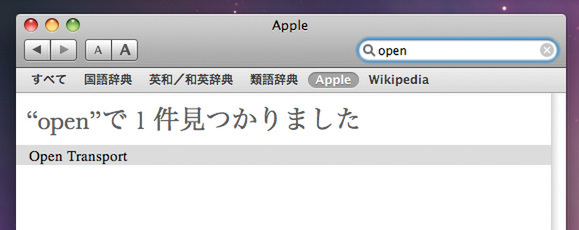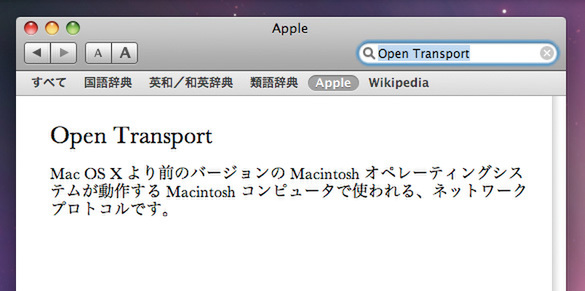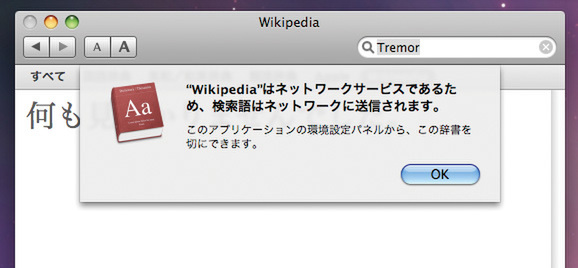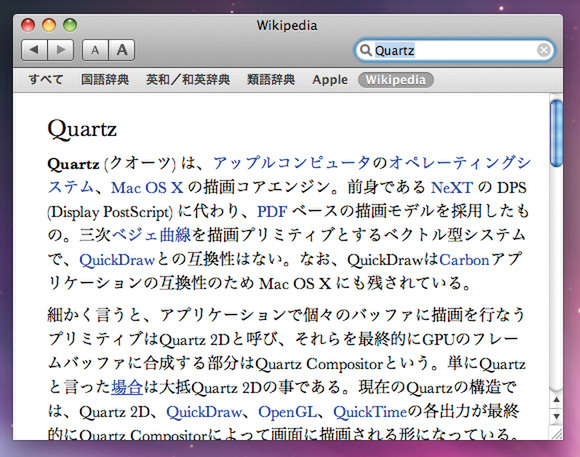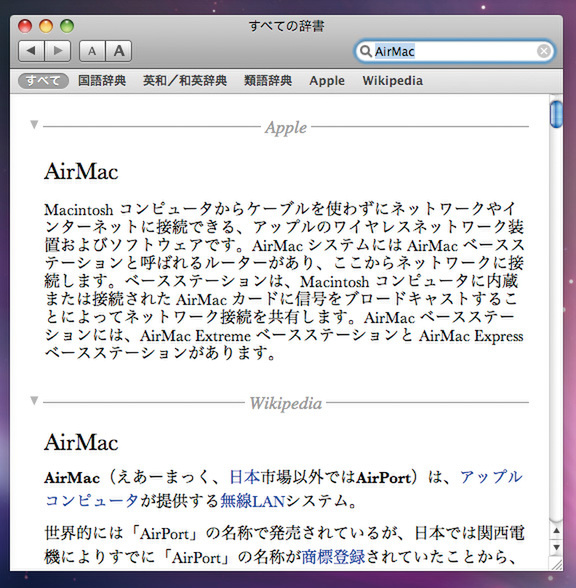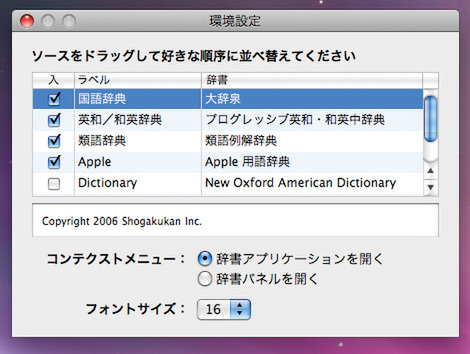プレビューでPDFの結合や画像の切り抜きまでできちゃう!!
Leopardアプリケーションガイド(後編)
2007年12月10日 02時23分更新
文● MacPeople編集部
4. 辞書
Tigerでは「Dictionary」という名称だった辞書ソフトが、Leopardでは「辞書」となってパワーアップ。ソフト名が日本語訳されただけでなく、なんと小学館の国語、英和/和英、類語の各辞典が搭載されたのだ。「辞書」単体で使用できるほか、Safariなどと連携して意味を調べることも可能だ。
国語・英語/和英辞典
(1) 検索窓に日本語を入力
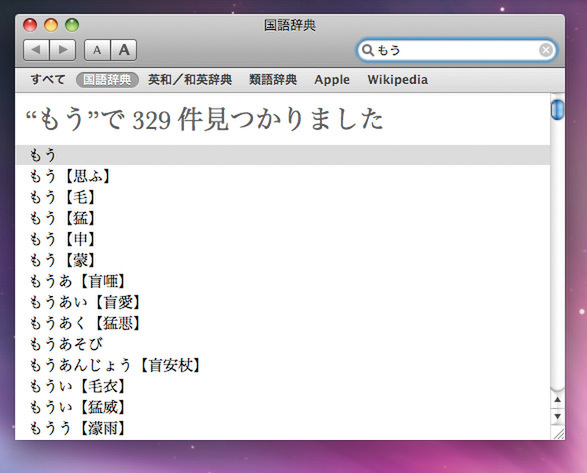
「辞書」を起動して「国語辞典」を選び、ウィンドウ右上の検索窓に文字を打ち込むと、入力された文字に従って合致する候補が絞り込まれる
(2) 検索語を確定させる
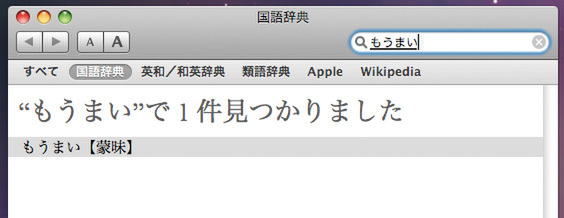
検索したい単語が見つかったら、下部のウィンドウからその単語をクリックしよう
(3) 単語の意味が表示される
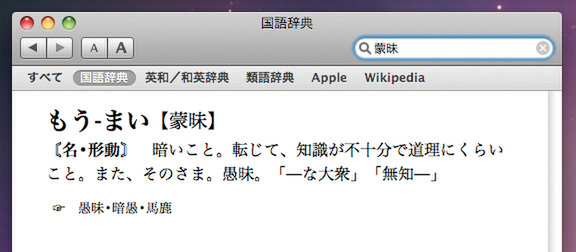
単語の意味のほか、漢字表記や品詞、用例などを調べられる。もちろん漢字での検索も可能だ。ひと差し指で提示されている関連語をクリックするとその意味もウィンドウに表示される
(4) 検索窓に英語を入力
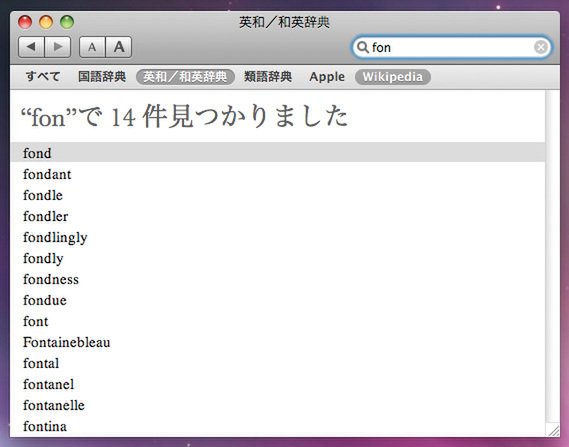
「英和/和英辞典」を選んで英単語を入力すると、やはり入力のたびに候補が絞り込まれる
(5) 検索窓で文字修正
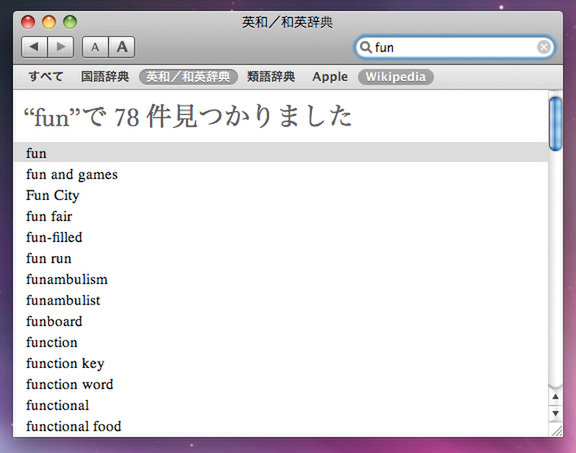
打ち間違えてもそのまま削除して新たな文字を打ちめば、検索語の絞り込みを続けられる
(6) 英単語の意味が表示される
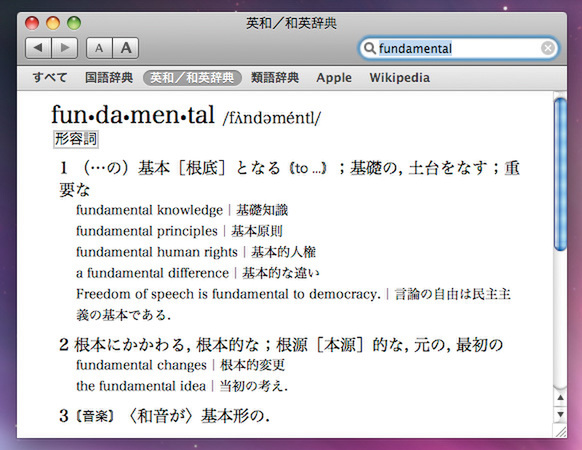
「英和/和英辞典」でも、意味や用例がリスト表示される。それぞれにリンクが張られており、意味を次々と調べていける
類語・Apple用語・Wikipedia検索
(1) 類語を調べる
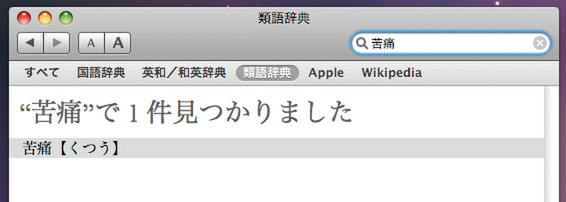
文書作成では表現の重複を避けるために、類義語を調べたいことがよくある。「辞書」では「類語辞典」を検索するだけで手早く探し出せる
(2) 類義語をチェック
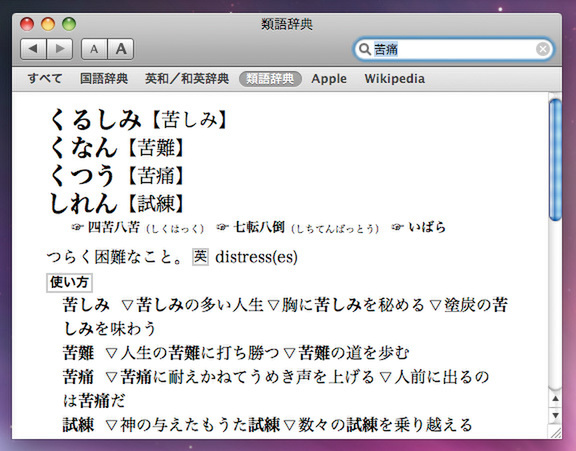
「苦痛」の類義語は4つ見つかった。七転八倒や四苦八苦などの四字熟語も関連語として提示される
(3) アップル関連用語を調べる
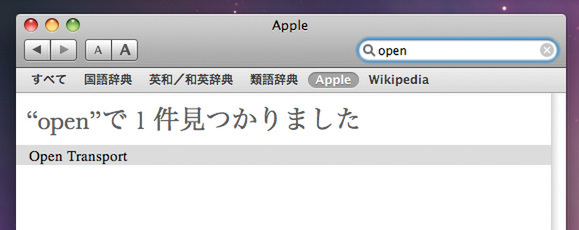
「Apple」(アップル用語辞典)は、Macに関連する用語を調べられる。この辞書はアップルオリジナルだが、「OpenDoc」「CyberDog」など、OS 9時代の言葉はあまり登録されていない
(4) 実際にアップル用語を検索する
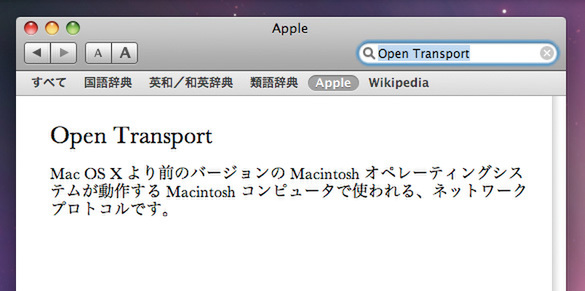
「Open」と打ち込むと「Open Transport」という単語が検出される。意味の解説はかなり簡潔だ
(5) Wikipediaで詳しい情報を得る
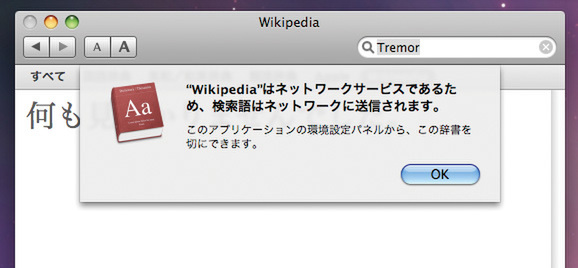
「Wikipedia」を選ぶと、インターネット上の百科事典サイトである「Wikipedia」にアクセスする
(6) Wikipediaの検索結果を確認
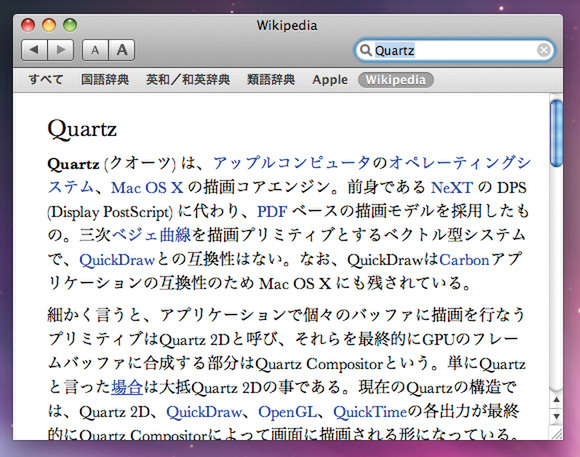
Wikipediaでは、アップル関連用語のほかにも、人名なども検索できる。画像や写真の表示も可能だ
(7) すべての辞書で串刺し検索
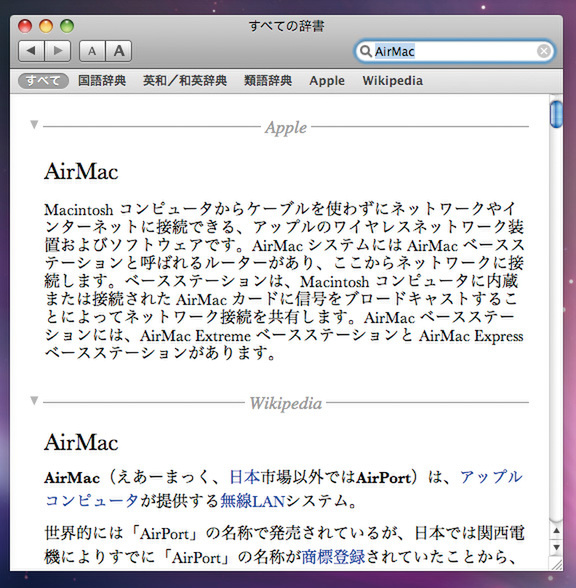
「すべて」を選ぶと、内蔵の4辞書とWikipediaから意味を一括検索できる
(8) 串刺し検索に使う辞書を指定
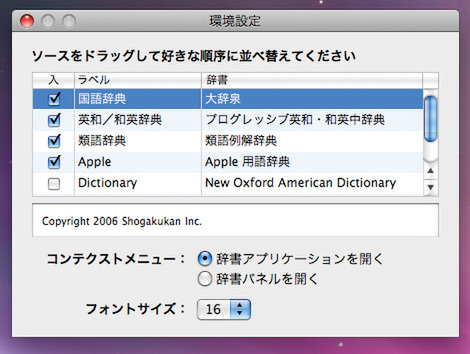
環境設定では、使用する辞書や並び順を変更できる。標準設定では、英英辞典がオフになっている
(次ページに続く)